1.チャットを開始する
![1 チャットリストに表示されている相手を確認 ,2 チャットをしたい相手にマウスポインターを合わせる ,3[チャット]をクリック ,緑色のマークが表示されている相手はすぐにチャットができる](/contents/072/img/img20120323111545075763.jpg)
2.メッセージを送信する
![1 メッセージを入力 ,2[Enter]キーを押す,ここをクリックすると絵文字を入力できる,チャットウィンドウが表示された](/contents/072/img/img20120413161029018026.jpg)
![相手にメッセージが送信された ,[ポップアウト]をクリックすると新規ウィンドウで表示される](/contents/072/img/img20120413160958054234.jpg)
3.メッセージを受信する
![チャットウィンドウに[○○さんがテキストを入力しました]と表示された ,相手がメッセージを入力している](/contents/072/img/img20120323115125087854.jpg)
![チャットウィンドウの色が変わり、相手のメッセージが表示された ,相手からメッセージを受信した,[×]をクリックするとチャットを終了できる](/contents/072/img/img20120413161103067923.jpg)
[ヒント]チャットをしたい相手が表示されないときは
ラベルリストの下にあるチャットリストには、メールでのやりとりが何度かあった相手だけが表示されます。相手がいない場合は、メールの一覧で相手の差出人名にマウスポインターを合わせましょう。[メール]の右側に[チャット]ではなく[チャットに招待]と表示されているときは、相手を招待して承諾されればチャットが行えるようになります。
[ヒント]相手からのチャットはタイトルバーで通知される
Internet Explorer 9では、相手からチャットのメッセージが届いたとき、Gmailのタブのタイトルバーに相手の名前が表示されることで通知されます。Google Chromeなら、より目立つデスクトップでのポップアップ通知を利用できます。
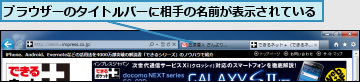
[ヒント]チャットの履歴を確認するには
ラベルリストにマウスポインターを合わせて[開く]をクリックし、[チャット]をクリックすると、これまでの履歴がメールの一覧と同じように表示されます。チャットの履歴を残したくないときは、チャットウィンドウの[操作]-[オフレコにする]をクリックするか、[設定]-[チャット]で[チャットの履歴を一切保存しない]をクリックします。
[ヒント]通知するステータスを変更するには
作業に集中したいときや、チャット中に電話がかかってきてしまったときは、チャットリストの[ステータスを設定]の右側にある[▼]をクリックし、ステータスを[取り込み中]にするとよいでしょう。[非表示]にすると相手からはオフラインのように見え、[チャットからログアウト]を選択するとチャットを一時的にオフにできます。なお、[設定]-[チャット]で[チャット OFF]をクリックすると、チャット機能自体がオフになります。
![[チャットからログアウト]をクリックすると、チャットを一時的にオフにできる](/contents/072/img/img20120323121330082753.jpg)
[ヒント]チャットリストに表示する相手を変更するには
チャットリストにはGmailが選択した相手が表示されますが、チャットをしない相手は手動で非表示にできます。相手の名前にマウスポインターを合わせて[詳細]-[表示しない]をクリックしましょう。逆に、特に仲のよい友人などは[常に表示]をクリックします。
![[表示しない]をクリックすると、別の相手がチャットリストに自動的に追加される](/contents/072/img/img20120323122011053950.jpg)
[ヒント]電話やビデオチャットもできる
チャットウィンドウの左上には、ビデオカメラや電話のアイコンが表示されています。これらをクリックしてプラグインをインストールすると、Gmailでビデオ通話(パソコンにWebカメラが必要)や音声通話が可能です。また、有料となりますが、チャットリストの[ 電話をかける]から一般電話への発信も可能です。




